文章詳情頁
Win11下載速度慢怎么辦?Win11下載速度慢的解決方法
瀏覽:114日期:2022-11-17 16:56:41
我們在使用電腦的時候一般是離不開網(wǎng)絡的,不過有的小伙伴在使用Win11系統(tǒng)的電腦時卻反饋網(wǎng)速度很慢,影響自己的使用體驗,那么遇到Win11下載速度慢怎么辦呢?下面就和小編一起看看有什么解決方法吧。
Win11下載速度慢的解決方法
1、通過Windows+I打開設置界面。
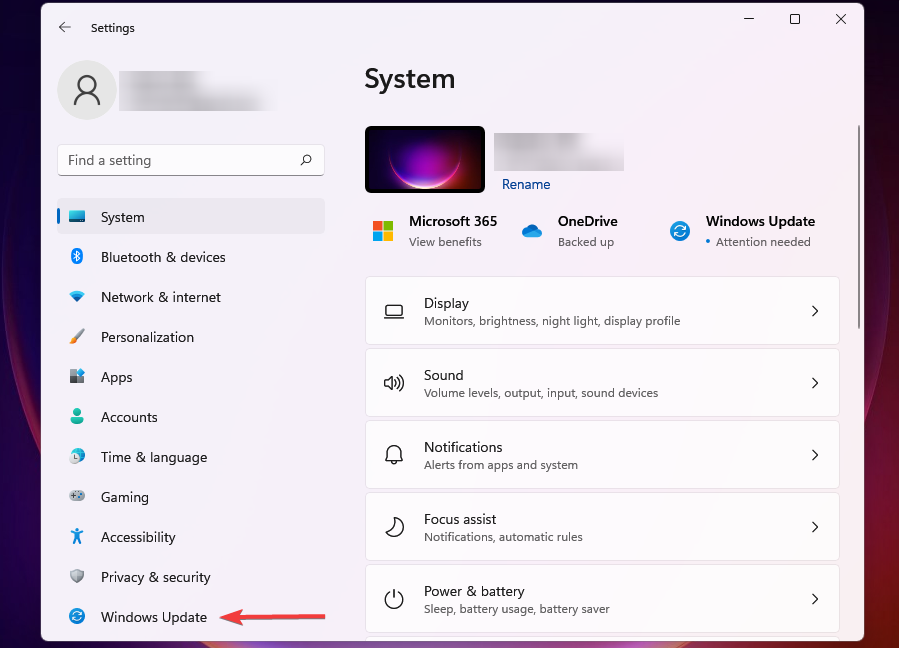
2、從左邊導航窗格所列標簽頁選擇WindowsUpdate。

3、點擊右邊的WindowsUpdate。
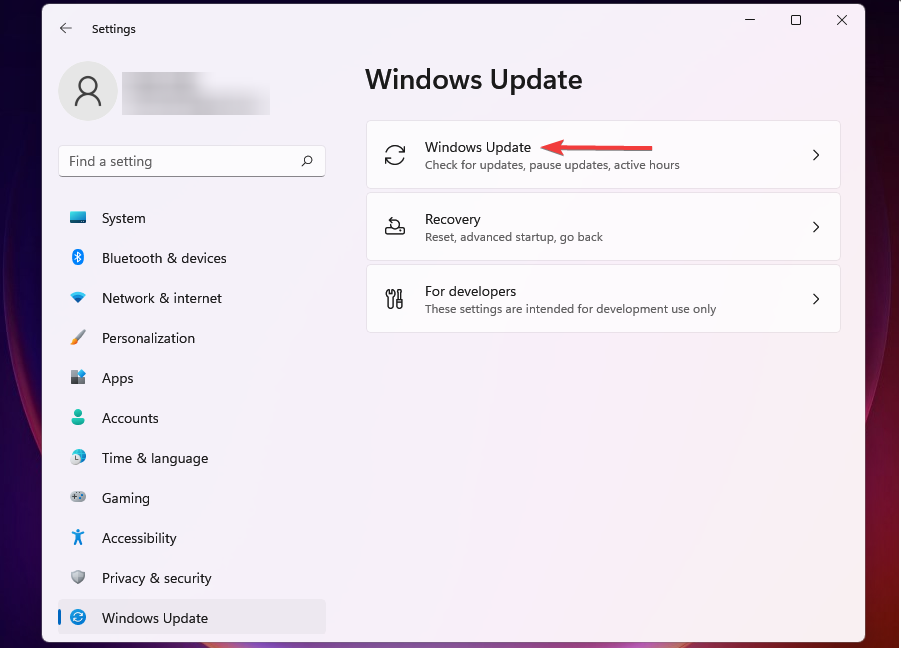
4、單擊高級選項。
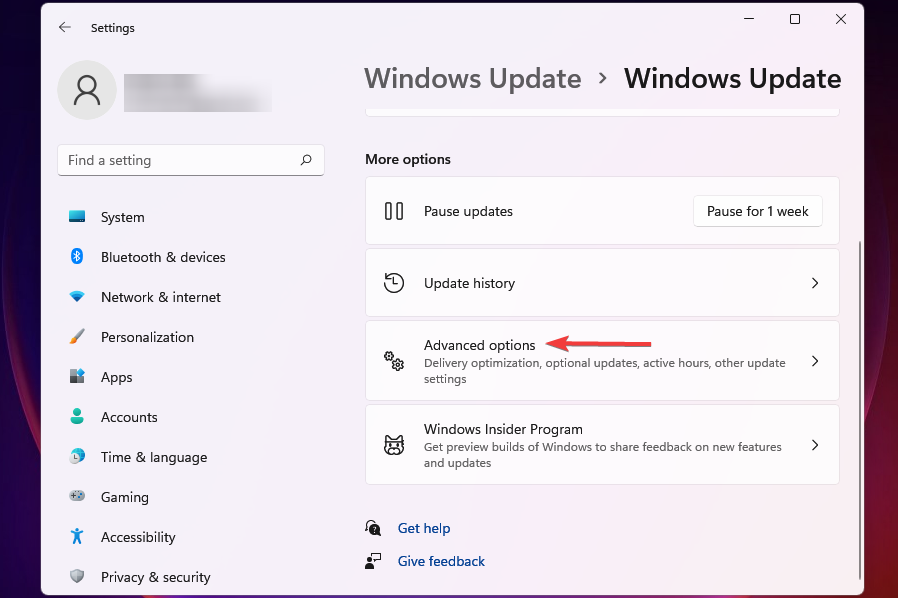
5、接下來,單擊傳遞優(yōu)化。
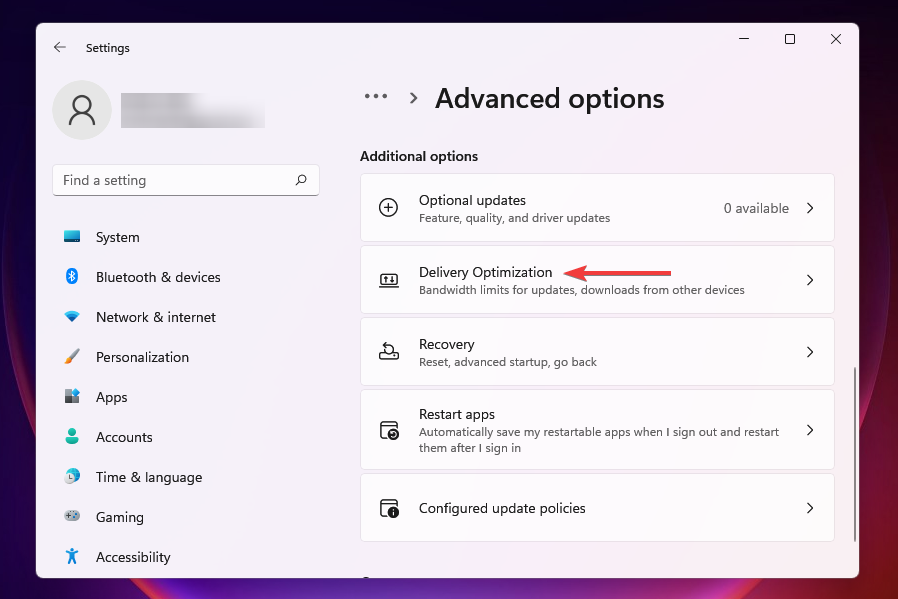
6、禁用允許從其他PC下載的切換開關。
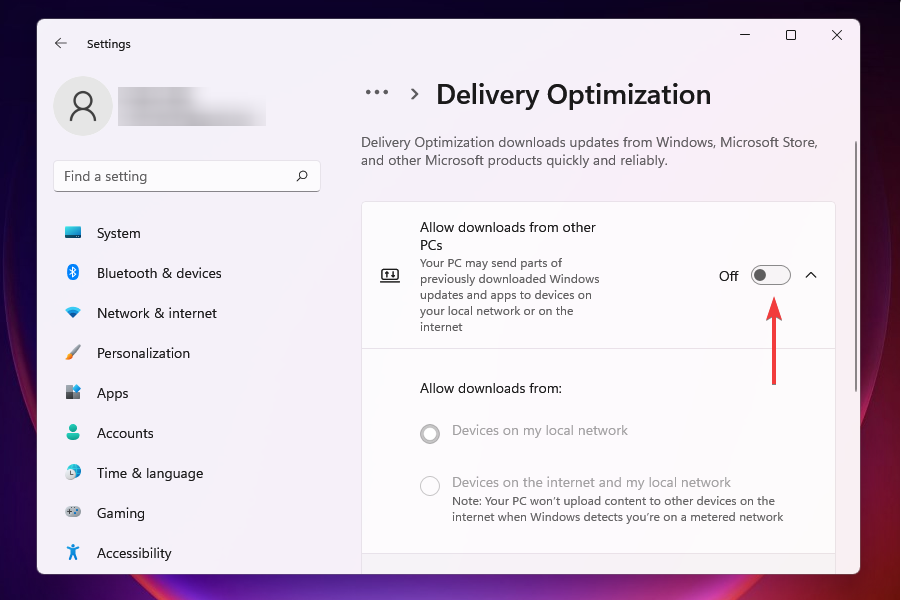
7、現(xiàn)在,單擊高級選項。
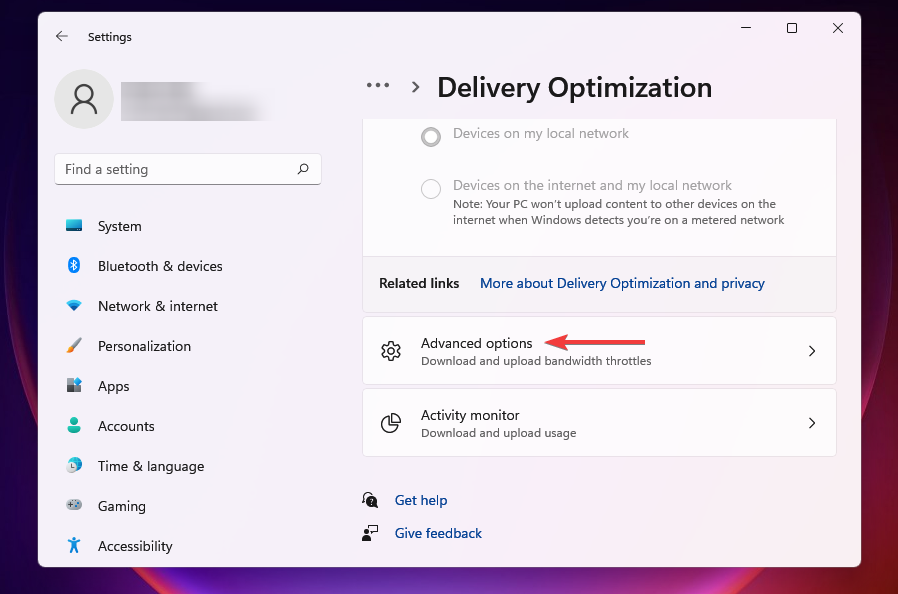
8、在AbsoluteBandwidth下,選擇分配帶寬,在后臺和前臺下載更新后的復選框,并將需要的值輸入到相應字段中。
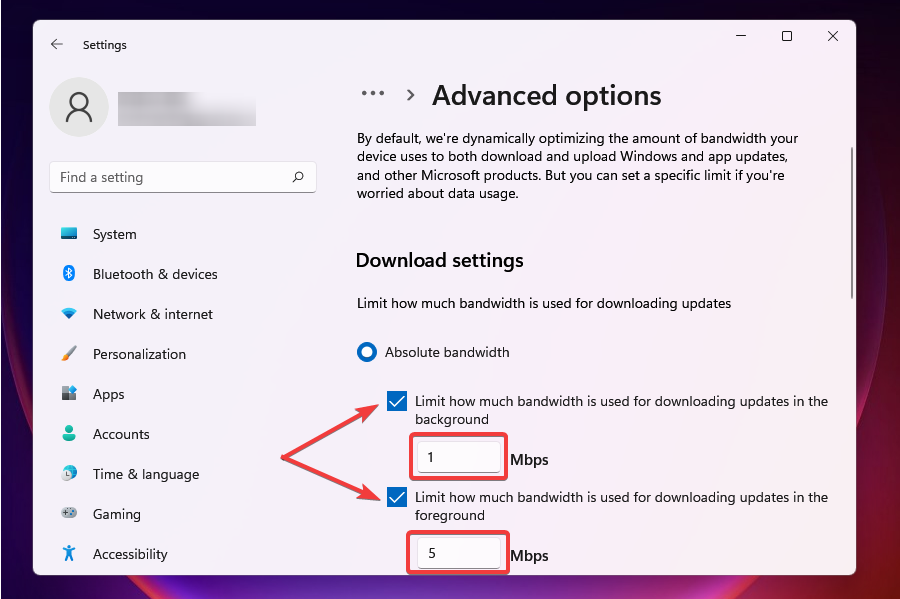
9、您還可以使用測量帶寬的Percetange方法并使用滑塊設置所需的設置。
10、向下滾動并勾選上傳設置下的兩個復選框。
11、現(xiàn)在使用滑塊為UploadingUpdates和MonthlyUploadLimit設置所需的帶寬。

12、更改帶寬設置后,檢查Windows11中下載速度慢的問題是否已解決。一定數(shù)量的帶寬分配給Windows更新,用于下載和更新。您可以降低帶寬以最大化分配給其他任務的帶寬。
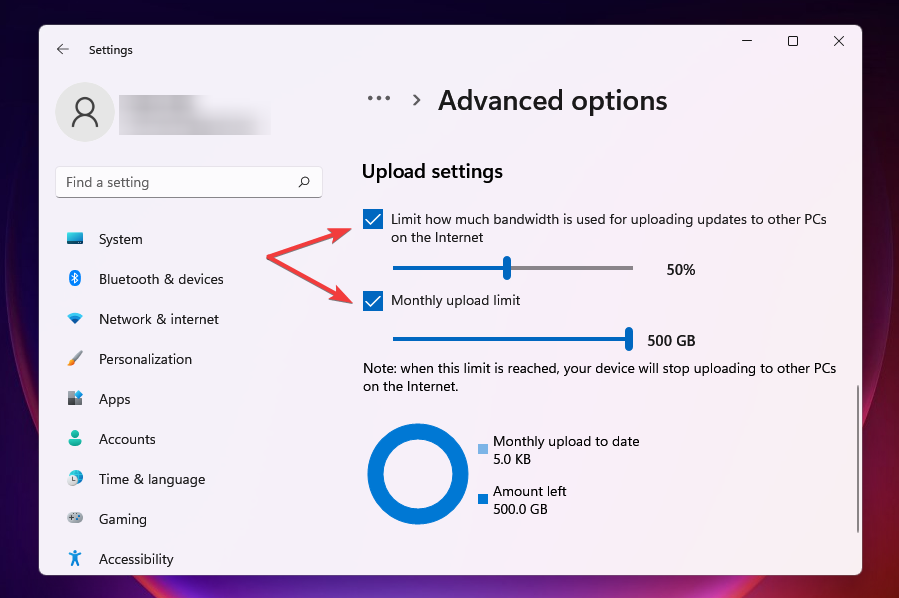
標簽:
Windows系統(tǒng)
win11
相關文章:
1. win11藍牙驅動更新教程2. Win7系統(tǒng)開機提示“tsfltmgr.sys丟失或損壞”如何解決?3. Win11家庭版怎么升級專業(yè)版 Win11家庭版升級W專業(yè)版教程4. 微軟將發(fā)布Win10新版磁盤分析功能:搜尋最大文件夾5. 統(tǒng)信uos系統(tǒng)怎么管理打印界面和打印隊列?6. Windows7旗艦版系統(tǒng)下安裝完軟件后都會開機自動運行怎么辦?7. WinXP電腦如何添加網(wǎng)絡打印機?WinXP添加網(wǎng)絡打印機的步驟8. Win7系統(tǒng)360安全衛(wèi)士打不開也無法卸載如何解決?9. Win11攝像頭禁用了怎么辦?Win11系統(tǒng)禁用攝像頭無法使用解決方法10. Win10刪除sppsvc.exe提示“您需要權限來執(zhí)行此操作”怎么辦?
排行榜
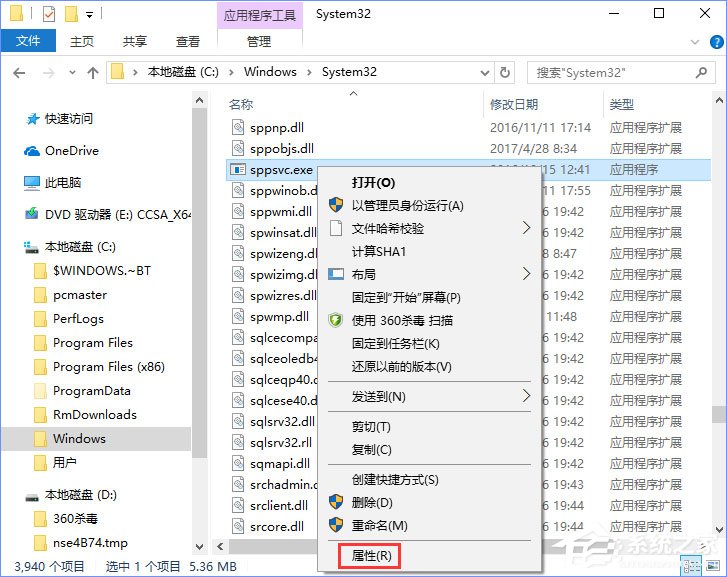
 網(wǎng)公網(wǎng)安備
網(wǎng)公網(wǎng)安備